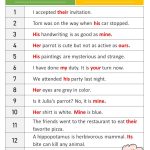Mematikan Windows Defender bisa menjadi langkah penting bagi pengguna yang ingin menginstal perangkat lunak tertentu atau mengoptimalkan kinerja sistem. Namun, penting untuk memahami bahwa Windows Defender adalah fitur keamanan bawaan dari sistem operasi Windows yang dirancang untuk melindungi komputer dari ancaman seperti virus, malware, dan serangan jahat lainnya. Meskipun demikian, terkadang pengguna mungkin merasa perlu menonaktifkan fitur ini untuk alasan tertentu. Dalam artikel ini, kita akan membahas cara mematikan Windows Defender dengan mudah dan aman, serta memberikan informasi tentang risiko dan alternatif yang tersedia.
Windows Defender, yang sekarang dikenal sebagai Windows Security, merupakan bagian integral dari sistem Windows yang memberikan perlindungan real-time terhadap ancaman digital. Fitur ini tidak hanya memindai file yang diunduh, tetapi juga memantau aktivitas aplikasi dan jaringan untuk mendeteksi dan menghentikan potensi bahaya. Namun, dalam beberapa kasus, pengguna mungkin merasa bahwa fitur ini mengganggu proses instalasi atau menjalankan aplikasi tertentu. Dengan demikian, mereka mencari cara untuk menonaktifkan Windows Defender tanpa merusak integritas sistem.
Meskipun mematikan Windows Defender mungkin terlihat sederhana, hal ini harus dilakukan dengan hati-hati karena dapat meningkatkan risiko keamanan. Oleh karena itu, artikel ini akan memberikan panduan lengkap dan langkah-langkah yang aman untuk melakukan tindakan tersebut. Kami juga akan menjelaskan alternatif dan solusi lain yang dapat digunakan untuk mengganti perlindungan keamanan jika Windows Defender dimatikan.
Langkah-Langkah Mematikan Windows Defender
Untuk mematikan Windows Defender, pengguna dapat menggunakan beberapa metode yang tersedia di dalam sistem operasi Windows. Metode pertama adalah melalui pengaturan Windows Security. Pengguna dapat membuka aplikasi Windows Security, lalu masuk ke bagian “Virus & Threat Protection”. Di sini, pengguna akan menemukan opsi “Manage Settings” yang memungkinkan mereka untuk menonaktifkan fitur Real-Time Protection. Namun, penting untuk dicatat bahwa penonaktifan ini hanya berlaku sementara dan dapat diubah kembali kapan saja.
Selain itu, pengguna juga dapat mematikan Windows Defender melalui Group Policy Editor. Untuk mengaksesnya, pengguna perlu menekan tombol Win + R, kemudian mengetik “gpedit.msc” dan menekan Enter. Setelah itu, navigasikan ke bagian “Computer Configuration > Administrative Templates > Windows Components > Microsoft Defender Antivirus”. Di sini, pengguna akan menemukan opsi “Turn off Microsoft Defender Antivirus” yang dapat diatur menjadi “Enabled” untuk menonaktifkan fitur tersebut. Metode ini lebih cocok untuk pengguna yang menggunakan versi Windows Pro atau Enterprise.
Cara lain untuk mematikan Windows Defender adalah melalui Registry Editor. Pengguna perlu membuka Registry Editor dengan menekan Win + R, lalu ketik “regedit” dan tekan Enter. Setelah itu, navigasikan ke jalur “HKEY_LOCAL_MACHINE\SOFTWARE\Policies\Microsoft\Windows\Defender”. Di sini, pengguna dapat membuat kunci baru bernama “DisableAntiSpyware” dan mengatur nilainya menjadi “1”. Setelah itu, restart komputer untuk menerapkan perubahan. Namun, metode ini memerlukan keahlian teknis dan sebaiknya dilakukan dengan hati-hati.
Risiko dan Tantangan Mematikan Windows Defender
Meskipun mematikan Windows Defender mungkin terlihat sebagai solusi sederhana, ada beberapa risiko dan tantangan yang perlu dipertimbangkan. Pertama, tanpa perlindungan dari Windows Defender, komputer akan lebih rentan terhadap ancaman digital seperti virus, trojan, dan malware. Ini dapat menyebabkan kerusakan pada sistem, pencurian data pribadi, atau bahkan kehilangan file penting. Oleh karena itu, pengguna harus sangat waspada saat memilih untuk menonaktifkan fitur ini.
Kedua, beberapa aplikasi atau program tertentu mungkin memerlukan perlindungan keamanan yang aktif untuk berjalan dengan baik. Jika Windows Defender dimatikan, aplikasi tersebut mungkin gagal berfungsi atau menunjukkan kesalahan. Dalam hal ini, pengguna perlu memastikan bahwa semua aplikasi yang diinstal sudah kompatibel dengan lingkungan yang tidak memiliki perlindungan keamanan.
Selain itu, penonaktifan Windows Defender juga dapat memengaruhi kinerja sistem secara keseluruhan. Beberapa pengguna melaporkan bahwa komputer mereka menjadi lebih lambat setelah menonaktifkan fitur ini, terutama jika tidak ada alternatif perlindungan keamanan yang digunakan. Dengan demikian, pengguna harus mempertimbangkan apakah penonaktifan ini benar-benar diperlukan atau apakah ada solusi lain yang lebih efektif.
Alternatif dan Solusi Keamanan
Jika pengguna merasa bahwa Windows Defender mengganggu, ada beberapa alternatif dan solusi keamanan yang dapat digunakan. Salah satu opsi terbaik adalah menginstal antivirus pihak ketiga yang lebih ringan atau lebih sesuai dengan kebutuhan pengguna. Contohnya, Avast, Bitdefender, atau Kaspersky menawarkan fitur keamanan yang komprehensif dan dapat diatur sesuai kebutuhan.
Selain itu, pengguna juga dapat mengaktifkan fitur keamanan tambahan seperti firewall atau antiviruses lain yang bekerja bersamaan dengan Windows Defender. Dengan demikian, komputer tetap dilindungi meskipun fitur bawaan dimatikan. Pengguna juga dapat memperbarui sistem operasi dan aplikasi secara rutin untuk memastikan bahwa semua kelemahan keamanan telah diperbaiki.
Selain itu, pengguna dapat membatasi akses ke situs web yang tidak dikenal atau menghindari mengunduh file dari sumber yang tidak terpercaya. Dengan cara ini, risiko ancaman digital dapat diminimalkan meskipun Windows Defender dimatikan. Pengguna juga disarankan untuk selalu mem-backup data penting secara berkala agar dapat mengembalikan sistem jika terjadi masalah.
Kesimpulan
Mematikan Windows Defender dapat menjadi langkah yang diperlukan dalam beberapa situasi, namun harus dilakukan dengan hati-hati dan pemahaman yang cukup tentang risiko yang mungkin terjadi. Ada beberapa metode yang dapat digunakan, mulai dari pengaturan Windows Security hingga penggunaan Group Policy Editor atau Registry Editor. Namun, pengguna harus selalu mempertimbangkan alternatif dan solusi keamanan lain untuk memastikan bahwa komputer tetap dilindungi.
Dengan memahami cara mematikan Windows Defender dengan mudah dan aman, pengguna dapat mengambil keputusan yang tepat sesuai kebutuhan mereka. Penting untuk diingat bahwa keamanan komputer adalah prioritas utama, dan penonaktifan fitur keamanan bawaan harus dilakukan hanya jika benar-benar diperlukan. Dengan persiapan yang baik dan penggunaan alat keamanan tambahan, pengguna dapat tetap aman meskipun Windows Defender dimatikan.